|
Wij gaan beginnen met de les
-
Eigenschappen van materiaal: zet de voorgrondkleur op #880910= 1- En zet de achtergrondkleur op #048d9d= 2
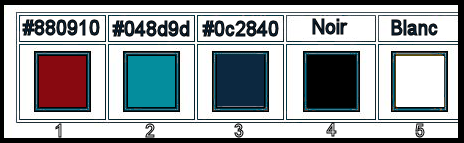
-Maak een voorgrond/achtergrond zonnestraal verloop met deze instellingen
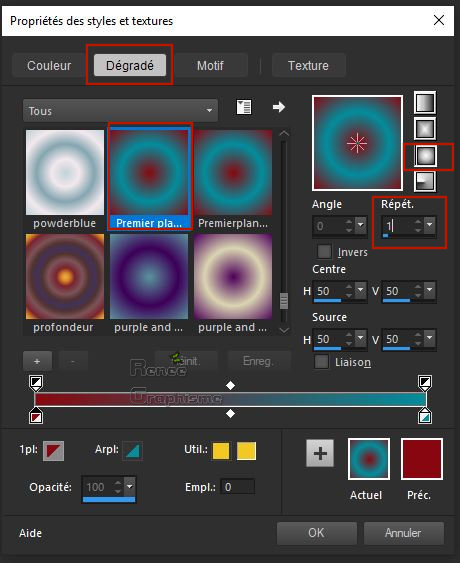
1. Bestand:Open een nieuwe transparante afbeelding van 1008 x 698 Pixels
2. Gereedschap vlakvulling
 – Vul de laag met het verloop
– Vul de laag met het verloop
3. Selecties- Alles selecteren
4.
Open en activeer de tube ‘’ Renee_TUBES_Masque rouge.png’’/
- Bewerken- Kopiëren- Activeer je werkje- Bewerken-Plakken in de selectie
Selecties- Niets selecteren
5. Effecten- Afbeeldingseffecten- Naadloze herhaling met deze instellingen
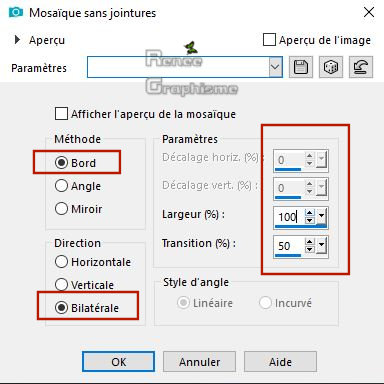
6. Aanpassen- Vervagen- Gaussiaanse vervaging : Bereik op 45
7. Effecten- Insteekfilters – Unlimited 2.0 - Teph's Tricks -Slide X 50%
8. Effecten- Insteekfilters-Unlimited 2.0 - Simple – Top Bottom Wrap
9. Effecten- Vervormingseffecten- Rimpeling met deze instellingen
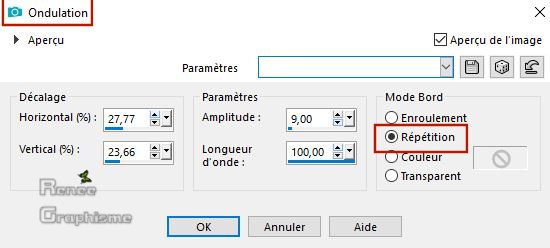
10. Effecten- Randeffecten- Sterker accentueren
11.Lagen- Nieuwe rasterlaag
12. Zet de achtergrondkleur op zwart: Gereedschap vlakvulling  - Vul de laag met zwart
- Vul de laag met zwart
13. Effecten- Insteekfilters – Richard Rosenman - Grid
Generator met deze instellingen
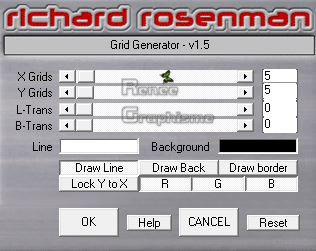
14. Effecten- Insteekfilters – Transparency- Eliminate
black
15. Effecten- Insteekfilters - Mura’s Meister -
Perspective Tilling met de standaardinstellingen
16.
Effecten- Afbeeldingseffecten- Verschuiving met deze instellingen H = 0 en V = -350
17. Zet de laagdekking van deze laag op 36
-
Eigenschappen voorgrond: zet de voorgrondkleur nu op #ffffff
18. Lagen-Nieuwe rasterlaag
19. Selecties-Selectie laden/opslaan-selectie laden van af schijf en neem selectie ‘’Masque_rouge
1’’
20. Gereedschap Airbrush
 met onderstaande instellingen met onderstaande instellingen

Plaats je brush zie pijl
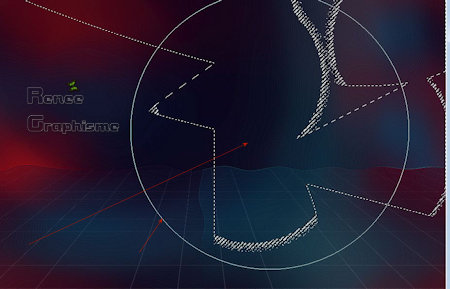
en spuit 1 of 2 keer met de voorgrondkleur wit
Selecties- Niets selecteren
21.
Zet de laagdekking van deze laag op 40 %
22. Lagen- Nieuwe rasterlaag
23. Selecties-Selectie laden/opslaan-selectie laden van af schijf en neem selectie ‘’Masque_rouge
2’’
24. Voorgrondkleur nu op #048d9d=2 -Activeer weer je Gereedschap airbrush met dezelfde instellingen en klik 1 keer met de voorgrondkleur (zie screen)
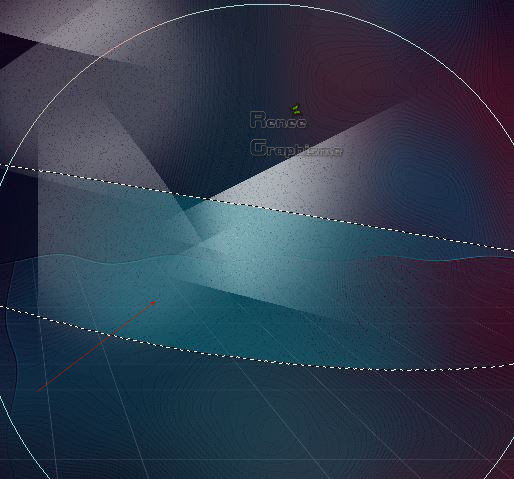
Selecties- Niets selecteren
25. Aanpassen- Vervagen- Gaussiaanse vervaging : Bereik op 8
26. Lagen-Nieuwe rasterlaag
27. Selecties-Selectie laden/opslaan-selectie laden van af schijf en neem selectie ‘’Masque_rouge
3’’
-
Eigenschappen van materiaal: zet de voorgrond op verloop en neem:
‘’@nn_150913_GR_133_tdstudio’’ Maak een lineair verloop met deze instellingen
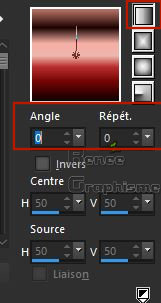
28. Gereedschap vlakvulling
 - Vul de selectie met dit lineaire verloop
- Vul de selectie met dit lineaire verloop
Selecties- Niets selecteren
29. Effecten- Insteekfilters- Flaming Pear Flood en neem de voorinstelling-
Preset ‘’Masque_rouge-Flood settings’’ of zet de instellingen er handmatig in
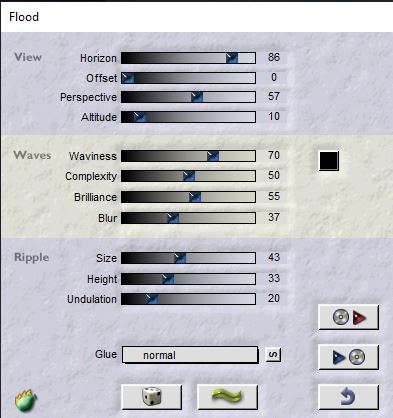
30. Effecten-Randeffecten- Accentueren
31. Open en activeer de tube ‘’ Masque_rouge_Image paysage’’
-
Bewerken- Kopiëren- Activeer je werkje- Bewerken-Plakken als nieuwe laag
-
Niet meer verplaatsen staat goed
32. Zet de laagdekking van deze laag op 55%
-Activeer de onderste laag in het lagenpalet= Raster 1
33. Selecties-Aangepaste Selecties (S)-Rechthoek met deze instellingen

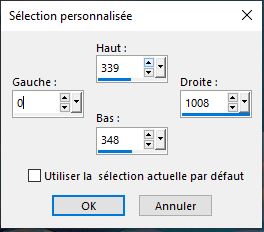
34.
Selecties- Laag maken van de selectie
35. Lagen- Schikken- Vooraan verplaatsen
Selecties- Niets selecteren
36. Effecten- Vervormingseffecten- Rimpeling met dezelfde instellingen als bij punt 9
37. Lagen-Eigenschappen-Zet de mengmodus op " Uitsluiten"
38.Lagen- Nieuwe rasterlaag
39. Selecties-Selectie laden/opslaan-selectie laden van af schijf en neem selectie ‘’Masque_rouge
4’’
40.
Gereedschap vlakvulling
 - Vul de selectie met het verloop
- Vul de selectie met het verloop
41. Effecten-Artistieke effecten – Email met deze instellingen
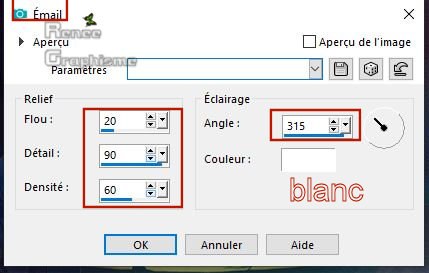
Selecties- Niets selecteren
42.
Effecten- 3 D-effecten- Slagschaduw met deze instellingen: 1/2/100/4 zwart
43. Open en activeer de tube ‘’Renee_TUBES_Masque rouge-Papillons’’
-Bewerken- Kopiëren- Activeer je werkje- Bewerken-Plakken als nieuwe laag
-
Zet op de juiste plaats
44. Open en activeer de tube ‘’ Renee_TUBES_Masque rouge-Spot’’
-
Bewerken- Kopiëren- Activeer je werkje- Bewerken-Plakken als nieuwe laag
45.Effecten- Afbeeldingseffecten- Verschuiving met deze instellingen: H =297 en V = 203
-
Eigenschappen voorgrond: zet de voorgrondkleur nu op #ffffff –
En zet de achtergrondkleur op #0c2840=3
46.Lagen- Nieuwe rasterlaag
47. Selecties-Selectie laden/opslaan-selectie laden van af schijf en neem selectie ‘’Masque_rouge
5’’
48. Gereedschap vlakvulling
 -
Vul de selectie met de voorgrondkleur #ffffff. 3 tot 4 keer klikken -
Vul de selectie met de voorgrondkleur #ffffff. 3 tot 4 keer klikken
49. Effecten- Randeffecten- Accentueren
Selecties- Niets selecteren
50. Lagen-Nieuwe rasterlaag
51.
Selecties-Aangepaste Selecties (S)-Rechthoek met deze instellingen
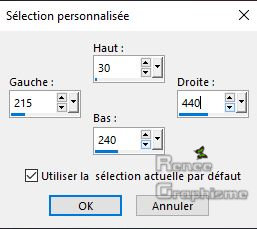
-
Eigenschappen voorgrond: zet de voorgrond op lineair "vervaging wit " verloop met deze instellingen ( Corel_06_026)
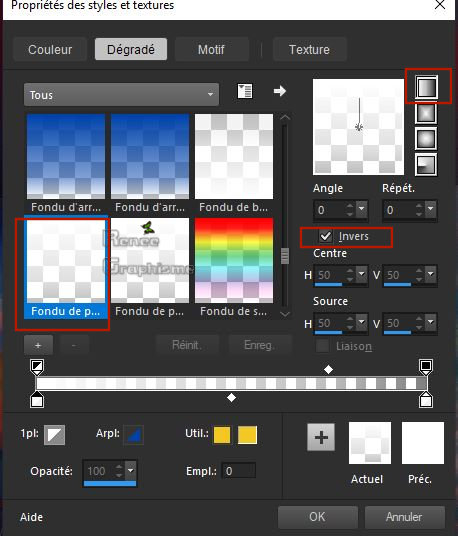
52.
Gereedschap vlakvulling
 -
Vul de selectie met dit verloop -
Vul de selectie met dit verloop
53. Effecten- Insteekfilters – Unlimited 2.0 - VM 1- Mighty Maze met de standaardinstellingen: 43/255/255/255/0
54. Effecten- Randeffecten- Accentueren
55. Effecten- Insteekfilters – Transparency – Eliminate
white
56. Effecten- Randeffecten- Accentueren
57.Selecties- Wijzigen- Selectie randen selecteren met deze instellingen
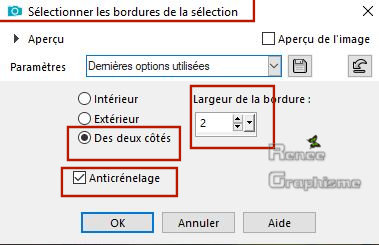
58. Lagen-Nieuwe rasterlaag
59. Gereedschap vlakvulling
 –
Vul de selectie met de achtergrondkleur –
Vul de selectie met de achtergrondkleur
Selecties- Niets selecteren
60. Effecten- Randeffecten- Rembrandtiek donker
- In het lagenpalet: activeer de laag er onder
61. Effecten- Insteekfilters – Unlimited 2.0 - UnPlugged Tools - REM
Lotus... : 140/89/52/192
62. Zet de laagdekking van deze laag op 53%
-
Activeer de laag er weer boven
63.
Effecten- 3 D-effecten- Slagschaduw met deze instellingen: 1/1/100/1 wit
64. Open en activeer de tube ‘’ calguisRaNGEL24032015.pspimage’’
-
Bewerken- Kopiëren- Activeer je werkje- Bewerken-Plakken als nieuwe laag
-
Plaats in het vierkant zie grote afbeelding
65. Effecten- 3 D-effecten- Slagschaduw met deze instellingen: 1/1/100/1 zwart
-
Bovenste laag in het lagenpalet
66.Open en activeer de tube ‘’ Renee_TUBES_Masque rouge’’
-
Afbeelding- Formaat wijzigen- Verkleinen met 80%
-
Bewerken- Kopiëren- Activeer je werkje- Bewerken-Plakken als nieuwe laag
-
Plaats midden onderaan van je werkje zie grote afbeelding
-
Activeer in het lagenpalet raster 10 ( in de rechter hoek )
67. Lagen-Nieuwe rasterlaag
68.
Selecties-Selectie laden/opslaan-selectie laden van af schijf en neem selectie ‘’Masque_rouge 6’’
69. Gereedschap vlakvulling
 -
Vul de selectie met het verloop -
Vul de selectie met het verloop
Selecties- Niets selecteren
70.
Lagen-Eigenschappen-Zet de mengmodus op "Bleken " en zet de laagdekking op
51%
71.Lagen- Nieuwe rasterlaag
72. Selecties-Selectie laden/opslaan-selectie laden van af schijf en neem selectie ‘’Masque_rouge
7’’
73.Voorgrondkleur op #ffffff: Gereedschap vlakvulling
 -
Vul de selectie met #ffffff -
Vul de selectie met #ffffff
Selecties- Niets selecteren
74. Zet de laagdekking van deze laag op 46%
-
Activeer de bovenste laag in het lagenpalet
75.
Open en activeer de tube '' titre '' Bewerken- Kopiëren- Activeer je werkje- Bewerken-Plakken als nieuwe laag en plaats
76. Lagen- Samenvoegen- Zichtbare lagen samenvoegen
77. Lagen- Dupliceren
78. Afbeelding- Formaat wijzigen- Verkleinen met 88% géén vink bij alle lagen
79.
Effecten- 3 D-effecten- Slagschaduw met deze instellingen: -15/ 20/50 /30 zwart
-
Herhaal slagschaduw : 15/-20/50/30 zwart
80. Effecten- Insteekfilters – Unlimited 2.0 - Filter Factory Gallery V -
Color booster... zet op 92
-
In het lagenpalet: activeer de laag er onder ( samengevoegd )
81.
Aanpassen- Vervagen- Gaussiaanse vervaging : Bereik op 65
82.
Effecten- Insteekfilters – Unlimited 2.0 – Willy - Tablet Lines... zet op :
182/0/0/2
83. Afbeelding- Randen toevoegen met 2 pixels zwart. Opslaan als JPG
Ik hoop dat jullie er net zoveel plezier mee hadden als ik met het schrijven van deze les
Renée
Deze les werd door Renée geschreven op 06-03-2019
Uitgave in
2019
*
Elke gelijkenis met een andere bestaande les berust op puur toeval *
* Vergeet onze vertalers/tubers/testers niet te bedanken die achter de schermen werken.
Bedankt .
|